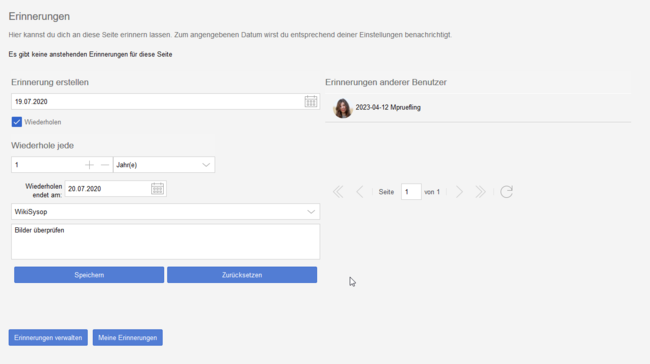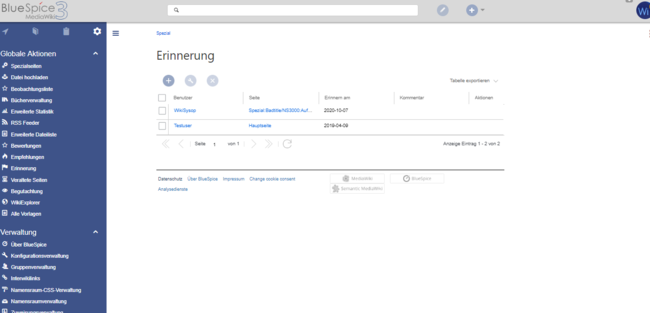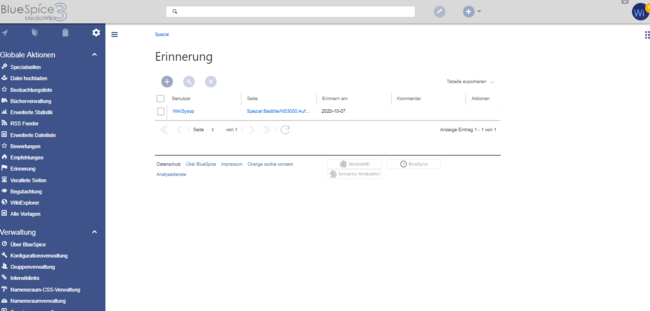Erinnerungen setzen
-
- vor 5 Jahren zuletzt von MLR bearbeitet
-
-
- Keine Statusinformation
Mit DynamicPageList3 können unter anderem Seitenlisten generiert werden.
Inhaltsverzeichnis
Anwendungsbeispiele[Bearbeiten | Quelltext bearbeiten]
Eine Dokumentation aller Auswahlkriterien und Formatierungsbeispiele sind auf Gamepedia (englisch) erhältlich.
Im folgenden sehen Sie einige typische Anwendungsbeispiele sowie eine Tabelle mit einer Liste möglicher Parameter und deren Werte.
Unterseiten auflisten[Bearbeiten | Quelltext bearbeiten]
Folgender Code zeigt die Unterseiten der aktuellen Seite in einem 3-spaltigen Layout an:
{{#dpl:
|titlematch={{PAGENAME}}/%
|shownamespace=false
|replaceintitle=/{{PAGENAME}}\//,
|columns=3
|mode=none
|rowcolformat=width=100%
}}
Beispiel: Darstellen der Unterseiten der Seite VisualEditor im im Hauptnamensraum. Es soll eine 1-spaltige Aufzählungsliste erzeugt werden:
{{#dpl:
|titlematch=VisualEditor/%
|shownamespace=false
|namespace=
|replaceintitle=/VisualEditor\//,
|columns=1
|mode=ubordered
|rowcolformat=width=100%
}}
Output:
Seiten in bestimmten Namensräumen auflisten[Bearbeiten | Quelltext bearbeiten]
{{#dpl:
|namespace=Handbuch
|includesubpages=true
|shownamespace=false
|count=5
|ordermethod=title
}}
Output:
- Adminhandbuch Einführung
- Andere Admin-Seiten
- Begutachtungsprozess
- Benutzerhandbuch Einführung
- Dokumentenlenkung
Seiten in bestimmten Kategorien auflisten[Bearbeiten | Quelltext bearbeiten]
{{#dpl:
|category=Qualität
|addcategories = true
|includesubpages=true
|shownamespace=false
|count=5
|ordermethod=title
|mode=ordered
}}
Output:
- Begutachtungsprozess . . Kategorien: Qualität
- Dokumentenlenkung . . Kategorien: Qualität
- Erweiterung/BlueSpiceCategoryCheck . . Kategorien: Qualität
- Erweiterung/BlueSpiceFlaggedRevsConnector . . Kategorien: Qualität
- Erweiterung/BlueSpicePageAssignments . . Kategorien: Qualität
Zufällige Seite in einer Kategorie anzeigen[Bearbeiten | Quelltext bearbeiten]
<div style="border:2px solid #f6f6f6; padding:10px; width:500px; height:500px; overflow:auto;">
{{#dpl:
|category=Qualität
|randomcount=1
|includepage=*
|includemaxlength=100
|format=,\n==[[%PAGE%]]==\n,,
}}
</div>
Output:
NutzerHandbuch:Erweiterung/BlueSpiceReminder[Bearbeiten | Quelltext bearbeiten]
Warnung: Der Anzeigetitel „Erinnerungen setzen“ überschreibt den früheren Anzeigetitel „Seitenlisten mit DPL3 erstellen“.
Die Erweiterung Reminder ermöglicht es, Erinnerungen für Seiten an einem bestimmten Datum erstellen.
Eine Erinnerung anlegen[Bearbeiten | Quelltext bearbeiten]
Erinnerungen werden auf der Registerkarte Qualitätsmanagement in den Seitenwerkzeugen festgelegt. Das Datum kann als wiederkehrendes Ereignis eingetragen werden. Es ist eine gute Idee, einen Kommentar anzugeben, damit die Liste aller Erinnerungen im Wiki einen Kontext für jede Erinnerung anzeigt. Wenn andere Benutzer ebenfalls eine Erinnerung für die Seite festgelegt haben, werden diese auch im Erinnerungs-Flyout angezeigt.
Unterhalb des Formulars befinden sich Schaltflächen, um die Erinnerungen im Wiki oder die eigenen Erinnerungen zu verwalten.
Erinnerungen verwalten[Bearbeiten | Quelltext bearbeiten]
Wiki-Administratoren steht die Seite Spezial:Erinnerung zur Verfügung. Sie zeigt eine Liste aller Erinnerungen für alle Seiten und alle Benutzer an. Wiki-Administratoren können hier Erinnerungen löschen oder das Fälligkeitsdatum und andere Details bearbeiten.
Meine Erinnerungen[Bearbeiten | Quelltext bearbeiten]
Die Seite Spezial:Erinnerung/BENUTZERNAME zeigt nur Erinnerungen für den aktuell angemeldeten Benutzer an und bietet die gleiche Funktionalität wie Erinnerungen verwalten, nur im Bereich des aktuellen Benutzers.
Verwandte Themen
Seiten mit bestimmten Namensmustern[Bearbeiten | Quelltext bearbeiten]
{{#dpl:
|namespace=Datei
|titlematch=A%
|count=5
}}
Output:
- Datei:AdminDashboards1.png
- Datei:AdminDashboards2.png
- Datei:Anmeldedaten eingeben.png
- Datei:Anzeige des Suchergebnisses.PNG
- Datei:Arbeitsanweisung-Beispiel.docx
Liste typischer Parameter[Bearbeiten | Quelltext bearbeiten]
Kriterien zur Seitenauswahl[Bearbeiten | Quelltext bearbeiten]
| Parameter | Syntax | Beschreibung |
|---|---|---|
| category | |category=QM|Setup... | Seiten aus den Kategorien QM ODER Setup |
| |category=QM&Setup&... | Seiten aus den Kategorien QM UND Setup | |
| |category=QM|Setup...|category=Admin | Seiten aus den Kategorien QM ODER Setup und Seiten aus der Kategorie Admin | |
| notcategory | |notcategory=QM | Seiten, die nicht in der Kategorie QM sind |
| categoriesminmax | |category=QM|categoriesminmax=2 | Seiten, die in der Kategorie QM und mindestens 2 weiteren Kategorien sind |
| |category=QM|categoriesminmax=,1 | Seiten, die nur in der Kategorie QM und in keiner anderen Kategorie sind | |
| namespace | |namespace= | Seiten im Namensraum (Main) |
| |namespace=Help|Handbuch | Seiten im Namensraum Help ODER Handbuch | |
| namespacenot | |namespacenot=Help | Seiten, die nicht im Namensraum Help sind |
| |namespacenot={{NAMESPACE}} | Seiten, die nicht im Namenraum der aktuellen Wikiseite sind |
Output-Format[Bearbeiten | Quelltext bearbeiten]
| Parameter | Syntax | Beschreibung |
|---|---|---|
| mode | |mode=ordered | Numerierte Liste |
| |mode=unordered | Aufzählungsliste | |
| |mode=none | Zeilenumbrüche | |
| |mode=category | Seiten werden alphabetisch in A-Z Gruppen formatiert (ähnlicher einer Kategorienseite) | |
| |mode=inline|inlinetext= • | Seitennamen werden aneinandergereiht mit einem Aufzählungspunkt als Separator |
Sortierung[Bearbeiten | Quelltext bearbeiten]
| Parameter | Syntax | Beschreibung |
|---|---|---|
| ordermethod | |ordermethod=title | Sortiert nach Seiten(-Präfix+)Titel |
| |ordermethod=titlewithoutnamespace | Sortiert nach Seitenname unabhängig vom Namensraum | |
| |ordermethod=counter | Sortiert nach Anzahl der Seitenansichten (Popularität) | |
| |ordermethod=size | Sortiert nach Seitengröße | |
| |ordermethod=firstedit | Sortiert nach Erstellungsdatum | |
| |ordermethod=lastedit | Sortiert nach letztem Bearbeitungdatum | |
| |ordermethod=user,firstedit | Sortiert nach Bearbeiter, dann nach Erstellungsdatum durch den Bearbeiter | |
| |ordermethod=user,lastedit | Sortiert nach Bearbeiter, dann nach letztem Bearbeitungsdatum durch den Bearbeiter | |
| order | |order=ascending | Aufsteigend sortiert |
| |order=descending | Absteigend sortiert |
Anzeige von Metadaten[Bearbeiten | Quelltext bearbeiten]
| Parameter | Syntax | Beschreibung |
|---|---|---|
| addcategories | |addcategories=true | Zeigt alle Kategorien der Seite nach dem Seitennamen an |
| addpagecounter | |category:QM|ordermethod=counter|order=descending
|addpagecounter=true|count=5 |
Zeigt die 5 populärsten Seiten aus der Kategorie QM |
| adduser | |category=QM|ordermethod=lastedit|adduser=true | Stellt den Seiten den Namen des letzten Bearbeiters voran. |
| addauthor | |category=QM|addauthor=true | Stellt den Seiten den Namen des Seitenerstellers voran. |
Verwandte Themen